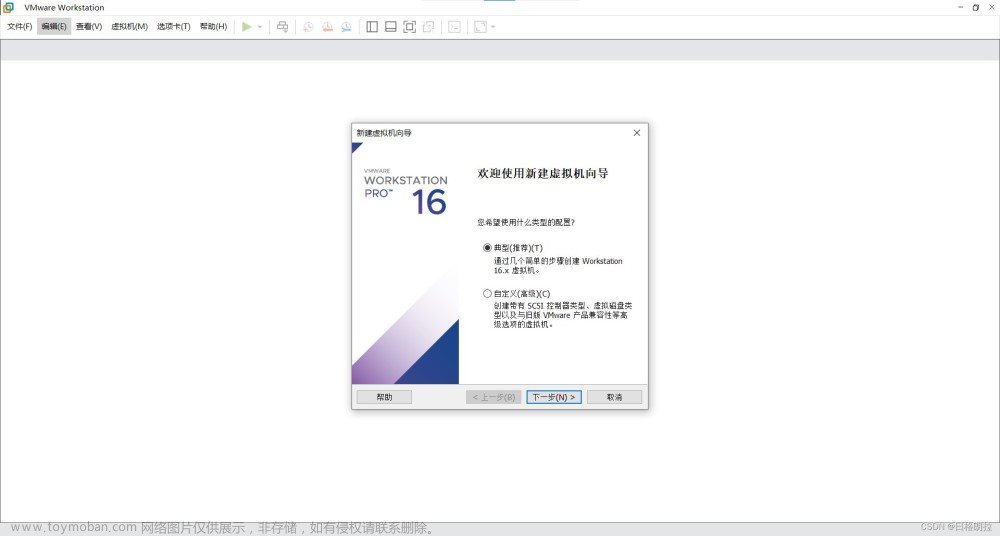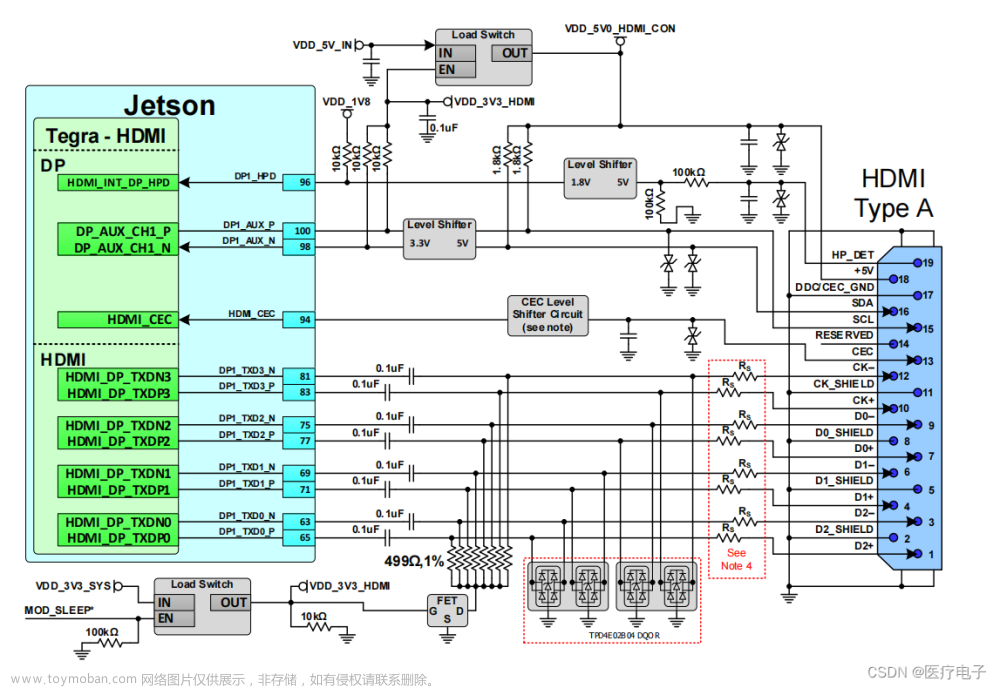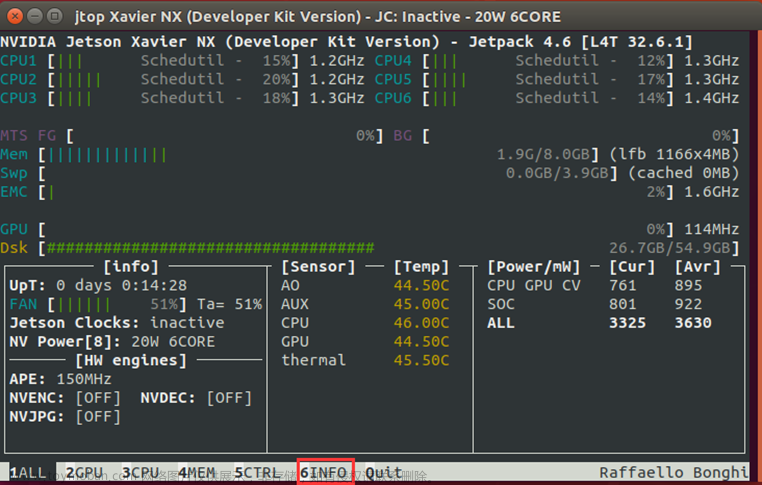一、CPU 使用情况
查看cpu使用情况,终端输入
cat /sys/devices/system/cpu/online然后如果看到有cpu没有打开,根据cpu的序号,终端输入
sudo su
echo 1 > /sys/devices/system/cpu/cpu0/online
echo 1 > /sys/devices/system/cpu/cpu1/online
echo 1 > /sys/devices/system/cpu/cpu2/online
echo 1 > /sys/devices/system/cpu/cpu3/online
echo 1 > /sys/devices/system/cpu/cpu4/online
echo 1 > /sys/devices/system/cpu/cpu5/online注意这里的序号是从 0 开始算的。
二、CPU 调频
# 查看当前的cpu频率
cat /sys/devices/system/cpu/cpu0/cpufreq/cpuinfo_cur_freq
# 查看可设置的cpu频率
cat /sys/devices/system/cpu/cpu0/cpufreq/scaling_available_frequencies
# 查看最大cpu频率
cat /sys/devices/system/cpu/cpu0/cpufreq/scaling_max_freq
# 更改最大cpu频率
echo 1907200 > /sys/devices/system/cpu/cpu0/cpufreq/scaling_max_freq
# 查看最小cpu频率
cat /sys/devices/system/cpu/cpu0/cpufreq/scaling_min_freq
# 更改最小cpu频率
echo 1907200 > /sys/devices/system/cpu/cpu1/cpufreq/scaling_max_freq
# 查看可用的cpu频率模式
cat /sys/devices/system/cpu/cpu0/cpufreq/scaling_available_governor
# 查看当前的cpu频率模式
cat /sys/devices/system/cpu/cpu0/cpufreq/scaling_governor
# 设置 性能 频率模式
echo performance > /sys/devices/system/cpu/cpu0/cpufreq/scaling_governor
# 设置 用户态 频率模式
echo userspace > /sys/devices/system/cpu/cpu0/cpufreq/scaling_governor
# 如果用户选择了userspace模式, 那么可以设置cpu工作主频率到某一个指定值
echo 1907200 > /sys/devices/system/cpu/cpu0/cpufreq/scaling_setspeed
如果出现报错 Permission denied,则进入超级用户权限,然后再输入上面命令即可,终端输入
sudo su进入超级用户权限,然后重复上面的步骤!GPU 调频同理。
三、GPU 调频
# 查看当前的gpu频率
cat /sys/class/devfreq/17000000.gp10b/cur_freq
# 查看可设置的gpu频率
cat /sys/class/devfreq/17000000.gp10b/available_frequencies
# 查看最大gpu频率
cat /sys/class/devfreq/17000000.gp10b/max_freq
# 更改最大gpu频率
echo 1109250000 > /sys/class/devfreq/17000000.gp10b/max_freq
# 查看最小gpu频率
cat /sys/class/devfreq/17000000.gp10b/min_freq
# 更改最小gpu频率
echo 114750000 > /sys/class/devfreq/17000000.gp10b/min_freq
# 查看可用的gpu频率模式
cat /sys/class/devfreq/17000000.gp10b/available_governors
# 查看当前的gpu频率模式
cat /sys/class/devfreq/17000000.gp10b/governor
# 设置 性能 频率模式
echo performance > /sys/class/devfreq/17000000.gp10b/governor
# 设置 用户 频率模式
echo userspace > /sys/class/devfreq/17000000.gp10b/governor
# 设置目标频率
echo 1109250000 > /sys/class/devfreq/17000000.gp10b/target_freq四、调整各个处理器的电压/功率
Jetson 开发板使用一种叫做 DVFS (Dynamic voltage and frequency scaling )的技术,根据需要调整各个处理器的电压/功率,并将他们的运行功率/频率限制在当前性能模式设定的最大值之下。而使用 jetson_clocks 可以取消DVFS的动态调整,并将各处理器的频率强行设定为当前性能模式下的最大值。
查看当前各个处理器的频率(CPU GPU 等)
sudo jetson_clocks --show开启 jetson_clocks
sudo jetson_clocks此时打开 jtop 显示 jetson_clocks 状态为 running:
jtop此时重启系统,发现 jetson_clocks 被关闭,恢复到默认状态(DVFS)。
如果要中途退出 jetson_clocks 模式,需要在进入 jetson_clocks 模式之前保存默认配置
sudo jetson_clocks --store在进入 jetson_clocks 模式之后,使用:文章来源:https://www.toymoban.com/news/detail-558735.html
sudo jetson_clocks --restore此时退出 jetson_clocks 模式,恢复默认状态。文章来源地址https://www.toymoban.com/news/detail-558735.html
到了这里,关于Jetson xavier nx 设置最大 CPU 和 GPU 频率的文章就介绍完了。如果您还想了解更多内容,请在右上角搜索TOY模板网以前的文章或继续浏览下面的相关文章,希望大家以后多多支持TOY模板网!